Win11 Copilot文件搜索功能怎么开启或关闭?
在 Windows 11 内置的 Copilot 应用中,拥有一项非http://www.devze.com常实用的功能——本地文件搜索。它能访问你本地硬盘和 OneDrive 中的文件,帮助你更高效地查找信息、解答问题。
通过 Copilot 应用,你可以直接查找、打开文件,甚至就文件内容进行提问。不论是按文件名、修改日期还是文件类型,Copilot 都能快速帮你找到所需内容。

如果你对文档安全和隐私有较高要求,想要完全掌控 Copilot 的访问权限,可以在 Copilot 的「权限设置」中,灵活调整它能否访问本地文件。
1. Copilot 文件搜索qwKLCIQ支持的文件类型
在 Windows 11 上,Copilot 支持搜索以下类型的本地文件:
- 文档:
.pdf、.docx、.xlsx、.pptx、.txt和.rtf - 媒体文件:
.jpg、.png、.mp4、.mp3、.wav和.gif - 代码和配置文件:
.html、.css、.js、.sql、.XML、.json、.ini、.BAT和.ps1
推荐阅读:Win11怎么开启copilot? Win11 24H2开启ai助手的方法
2. Copilot 与 Windows 搜索联动
Copilot 在 Windows 11 上的文件搜索功能,其实和系统底层的「Windows 搜索」机制密切相关,尤其是文件索引设置和权限管理。你可以按以下步骤进行相关配置:
1、按Windows + I快捷键打开「设置」,进入「隐私和安全性」>「搜索 Windows」。
2、在「查找我的文件」中,选择以下索引模式:
- 经典:只对文档、图片、音乐文件夹和桌面文件建立索引。
- 增强:扫描整个系统,为所有用户文件夹和文件建立索引,覆盖范围更广。
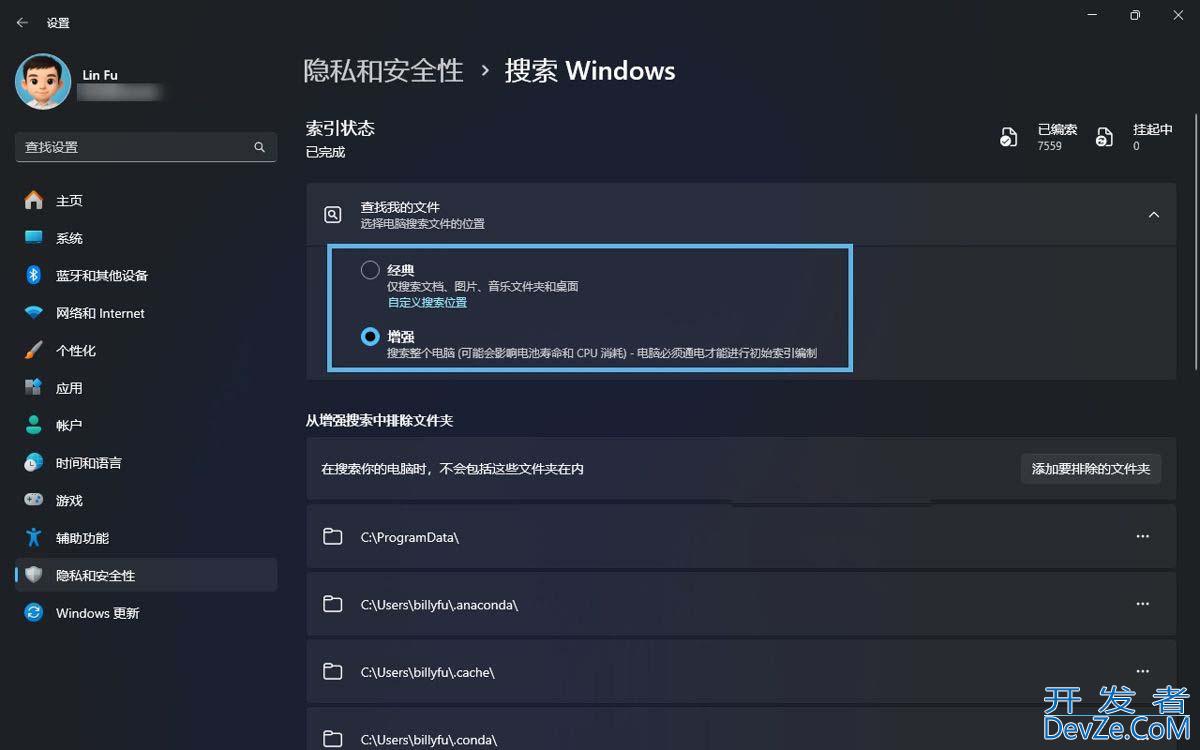
设置「Windows 搜索」索引范围
3. 开启或关闭 Copilot 文件搜索
3.1 通过应用设置
1、打开 Copilot 应用,点击左下角的账户头像,进入「设置」。
2、在「权限设置」中javascript,根据需要打开或关闭「文件搜索」开关。
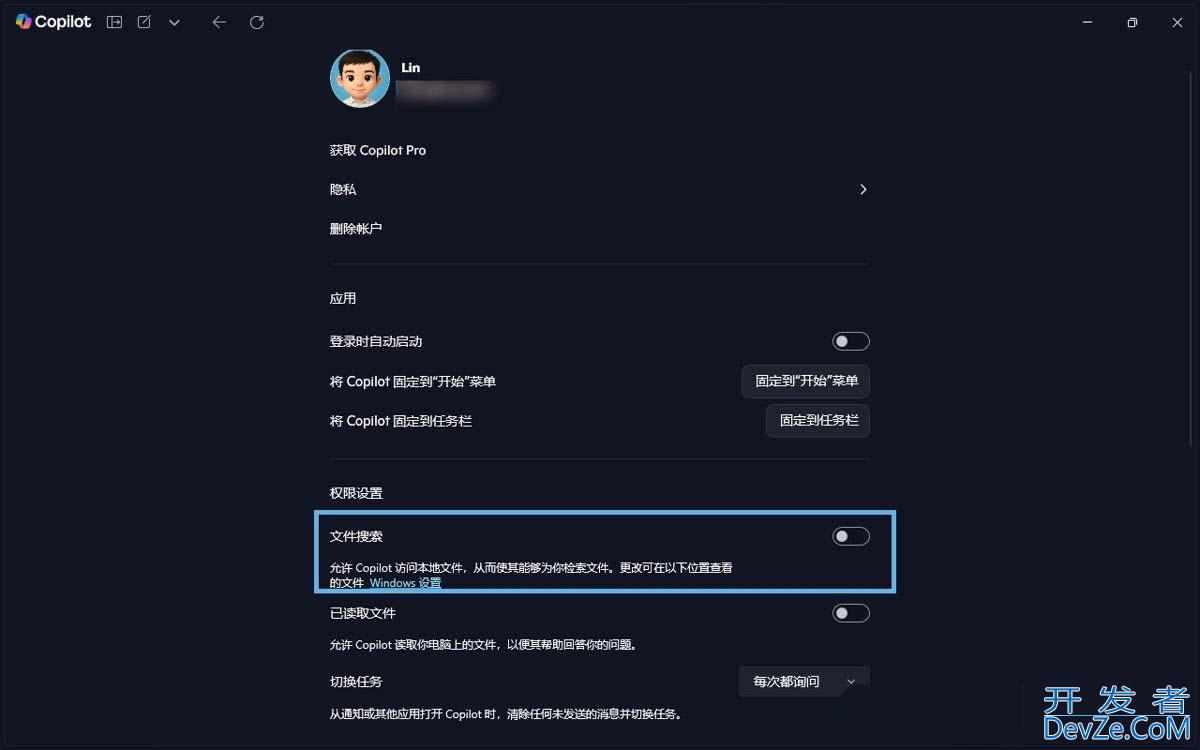
打开或关闭 Copilot 文件搜索
3.2 在对话中授予文件搜索权限
除了手动设置,当你在 Copilot 中提出文件搜索请求时,也会主动弹出权限提示:
- 始终允许:永久启用文件搜索权限。
- 仅允许一次:只在本次对话中允许 Copilot 搜索本地文件。
- 暂时不允许:拒绝 Copilot 访问本地文件。
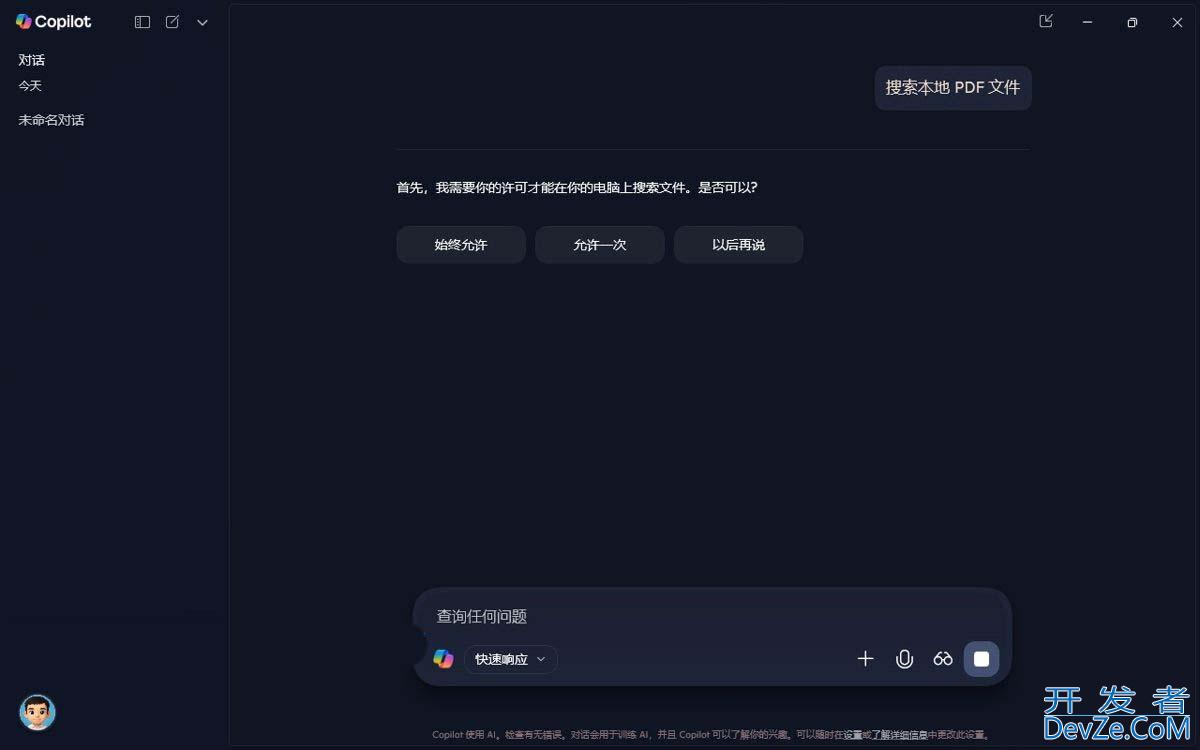
在对话中授予 Copilot 文件搜索权限
4. 使用 Copilot 文件搜索
在开启了 Copilot 文件搜索功能后,你就可以通过简单的「提示词」,来搜索本地磁盘中的文件了:
- 例如输入「搜索本机中的 PDF 文件」,Copilot 就会扫描你的磁盘,并列出所有
.pdf文件。 - 如果文件数量较http://www.devze.com多,编程客栈可以点击「查看所有文件」来浏览完整列表。
Windows 11 的 Copilot 文件搜索功能提供了更智能、更高效的本地文件查找方式。通过简单的提示词,就能快速定位文档、图片、代码等多种类型的文件。如果你更看重隐私,也可以通过权限设置灵活控制 Copilot 的访问权限。
推荐阅读:Win11怎么彻底关闭Copilot? Windows Copilot的关闭方法








 加载中,请稍侯......
加载中,请稍侯......
精彩评论